Полезное
Это соединение является недоверенным в Mozilla Firefox
Это соединение является недоверенным в Mozilla Firefox
Блог Евгения Крыжановского
Я научу вас ремонтировать свой компьютер!
Недоверенное соединение в Mozilla Firefox. Поиск причин и устранение проблемы
 Интернет-серфинг является наиболее востребованным процессом, которые реализуют пользователи. Всемирная сеть позволяет быстро ознакомиться со всеми мировыми новостями, касающимися различных сфер.
Интернет-серфинг является наиболее востребованным процессом, которые реализуют пользователи. Всемирная сеть позволяет быстро ознакомиться со всеми мировыми новостями, касающимися различных сфер.
В общем, остается лишь выбрать наиболее подходящий вариант браузера. Только благодаря качественному обозревателю удается быстро путешествовать по просторам сети. Одним из лучших сервисов является Mozilla Firefox. Этот программный продукт работает достаточно эффективно.
В процессе интернет-серфинга пользователи могут не переживать о том, что произойдет сбой. Также эта программа является одной из самых производительных. Утилита гарантирует безопасность, быструю скорость обработки запросов и прочие положительные характеристики.
Но есть и некоторые негативные моменты в процессе использования Mozilla Firefox. Иногда пользователи сталкиваются с проблемой, которая связана с появлением предупреждения о недоверенности соединения. Возникать сообщение может на некоторых сайтах, а не на всех, которые открываются перед юзером.
Причиной этому является то, что создатели сайтов используют защищенное соединение. Многочисленные веб-ресурсы используют криптографический протокол SSL. Это обеспечивает безопасность в момент передачи данных. Быстрое и качественное шифрование – это возможность обмена информацией на максимально защищенном уровне.
Для проверки соединения применяются специальные сертификаты. Благодаря таким объектам производится идентификация веб-сайта. Если пользователь совершает переход на любой сайт, то в адресной строке обозревателя можно увидеть «http://название сайта». Но если ресурс ранее использовал метод SSL шифрования, то будет дополнительно указываться еще одна буква в названии — «https».
Если такая буква появилась, то это соединение гарантированно является защищенным. На такой вид шифрования с использованием протокола HTTPS перешли многие крупные сайты и порталы. Также его применяют различные поисковые системы, почтовые службы и прочие востребованные программные продукты.
Со временем такие методики будут применяться в отношении абсолютно всех ресурсов, которые только есть в сети. Таким образом, удается максимально качественно защитить собственный веб-ресурс. Метод шифрования – это лучшая защита.
Что касается именно этого интернет-обозревателя, то в Mozilla Firefox совершаются попытки осуществления проверки идентификатора. Это важно выполнить с той целью, чтобы обеспечить открытие искомого, а не подставного ресурса. Но идентификатор данного сайта не может быть проверен. Происходит это по ряду причин. Как следствие пользователь увидит сообщение о недоверенном соединении.
Такого содержания сообщение можно увидеть взамен искомой страницы. При этом на нем будет использован протокол HTTPS. Так что вместо страницы поисковых систем браузеров Яндекса и Google будет отображаться совсем нежелательное сообщение. Если даже пользователь кликнут по кнопке «Уходим отсюда!», то ошибка все равно не будет устранена.
Пользователям следует перейти в раздел с техническими деталями, чтобы ознакомиться с подробностями возникшей проблемы. В этом разделе будет описана информация о ситуации и коде ошибки. Если пользователь предпочитает работать с обозревателем Firefox, то ему необходимо будет открыть страницу саппорта. В нем защищенное соединение HTTPS позволяет осуществить переход на искомую страницу.
В Mozilla Firefox также удается избавиться от сообщения о недоверенном соединении. Основные причины возникновения проблемы связаны с повреждением корневого сертификата. Также причина может крыться в действии антивирусов и файерволов. В дополнение к этому могут быть виноваты некоторые программные продукты, которые осуществляют контроль за потребляемым трафиком.
Работа с Mozilla Firefox. Замена базы сертификата
Если необходимо перейти к сертификатам безопасности, то потребуется осуществить переход в профиль файла «cert8.db». В некоторых случаях именно этот объект может быть поврежден. По этой причине возникает ситуация с недействительным сертификатом безопасности.
Чтобы провести восстановление базы, потребуется избавиться от поврежденного файла «cert8.db» из используемого обозревателя. При этом в окне следует кликнуть по кнопке, которая открывает меню. Далее следует перейти в меню «Справка». Сразу после этого необходимо перейти в пункт, в котором отображается информация о решении появившейся проблемы.
Непосредственно напротив пункта с профилем, который расположен в разделе «Сведения о приложении» необходимо будет нажать на кнопку, чтобы посмотреть папку. Как только откроется окошко Проводника, то следует деактивировать используемый обозреватель. Сразу после этого производим извлечение файла под названием «cert8.db».
На следующем этапе нужно будет снова запустить Mozilla Firefox. При этом файл «cert8.db» будет заново создан. Чтобы оценить работу обозревателя, необходимо перейти на безопасный ресурс. Если вдруг не удается избавиться от проблемы о возникновении недоверенного соединения, то придется заняться поиском иного метода решения проблемы.
Деактивация проверки защищенных соединений
Для решения этой проблемы можно попробовать отключить контроль, который необходим для защищения соединений HTTPS. Реализуется это непосредственно в установленном антивируснике. Также можно проделать манипуляции в утилите, которая отслеживает количество потребляемого трафика, если таковая загружена на ПК.
Так что пользователям придется выполнить отключение пункта, который необходим для проверки защиты. Как только это будет реализовано, то нужно будет выполнить перезапуск интернет-обозревателя. Сразу после этого проблема недоверенных соединений должна больше не беспокоить.
Также пользователям необходимо сделать видимыми скрытые папки и файлы. Это нужно реализовать перед процедурой добавления сертификатов от антивируса.
Запись опубликована 30.01.2016 автором katrinas11 в рубрике Браузеры. Отблагодари меня, поделись ссылкой с друзьями в социальных сетях:
Как в Firefox убрать недоверенное соединение?

При установлении безопасного соединения с сервером по протоколу https браузер Mozilla Firefox вместо ожидаемой веб-страницы может отобразить предупреждение «это соединение является недоверенным». Как правильно реагировать на него: убрать запрет, выяснить, по какой причине он отображается, или всё-таки лучше покинуть сайт?
Выбор решения зависит от типа ошибки идентификации, системных настроек, «подноготной» сайта. Именно эти факторы помогают предупредить утечку личных данных и вирусную атаку. Или, напротив, избавляют от лишних подозрений (когда компьютеру, на самом деле, никто и ничего не угрожает, и требуется лишь подправить опции).
Как оперативно запретить или разрешить?
Если в процессе веб-сёрфинга сообщение «недоверенное соединение» появится при попытке зайти на незнакомый (или сомнительный) сайт, немедленно активируйте блокировку:
на вкладке сообщения щёлкните кнопку «Уходим отсюда!».

А если вы на 100% уверенны в том, что ваш компьютер не заражён вирусами и сайт, на который нужно попасть, является безопасным, можно в этой же вкладке разрешить соединение:
1. Откройте спойлер «Я понимаю риск».

2. Щёлкните по кнопке «Добавить в исключение».
3. В дополнительном окне нажмите кнопку «Получить сертификат» (расположена возле адреса заблокированного веб-сайта).
4. Включите надстройку «Постоянно хранить это исключение» (кликом мышки установите флажок).
5. Клацните «Подтвердить исключение… » (кнопка внизу окна).
Анализ ошибок идентификации и их устранение
Чтобы узнать код ошибки, на вкладке с предупреждением кликните «Технические детали» и прочтите информацию в последней строчке спойлера «Error code».
Внимание! Анализ кода позволяет предупредить появление ошибки в дальнейшем. Нейтрализовать причину её возникновения.
Рассмотрим наиболее распространённые случаи некорректной идентификации:
Сертификат истёк или не является действительным
Эти проблемы именуются Firefox, соответственно, как «sec error expired certificate» и «sec error expired issuer certificate». Довольно часто причиной их возникновения является неправильные дата и время, установленные в часах компьютера.
Проверьте и при необходимости настройте часы и календарь:
1. Клацните левой кнопкой мышки по дате в трее (в правом нижнем углу дисплея).

2. Откройте «Изменение настроек».

3. Щелкните кнопку «Изменить… ».
4. В дополнительном окне выставьте число, месяц, год. Клацните «OK».
5. В панели «Дата и время» также нажмите «Применить» и «OK», чтобы активировать внесённые изменения.
Сертификат действителен только для определённого сайта
(ssl error bad cert domain)
Эта ошибка появляется в тех случаях, когда сервер отправляет браузеру идентификатор другого сайта. Другими словами, подсовывает подделку.
Однако известны ситуации, когда Firefox блокирует подобным образом и доверенные ресурсы. Это происходит по причине того, что сертификат распространяется на определённую часть веб-сайта. К примеру, для адреса в формате «https://www. . ru» он действует, а вот для «https:// . ru» (без www) — уже нет.
Неизвестен издатель сертификата
(sec error unknown issuer)
Известные сертификаты могут детектироваться Firefox как неизвестные из-за повреждений файла cert8.db (хранилища идентификаторов). Удалите его в профиле и снова попытайтесь установить безопасное соединение:
1. В правом верхнем углу браузера щелкните по иконке «три полоски».

2. В нижней части плиточного меню нажмите значок «знак вопроса».
3. В подменю выберите пункт «Информация для решения проблем».

4. На вкладке «Сведения о приложении», в графе «Папка профиля», нажмите функцию «Показать папку».

5. В открывшемся окне, в директории браузера (в папке профиля), удалите штатной функцией Windows файл cert8.db:
- клацните по нему правой кнопкой;
- в открывшейся панели нажмите «Удалить».
Также доступ к базе идентификаторов можно получить, не открывая браузер:

1. Кликните по значку «Пуск».
2. В строчке «Поиск» укажите путь к папке с профилями:
3. В появившемся окне зайдите в папку с профилем текущей учётной записи, а затем удалите в ней cert8.db.
Браузер получил слабый эфемерный ключ
(ssl error weak server ephemeral dh key)
Данная блокировка доступа может возникнуть из-за конфликтов с версией протокола SSL 3.0. Чтобы отключить его поддержку, выполните следующие действия:
1. В новой вкладке, в адресной строке, наберите — about:config.
2. Под текстом предупреждения кликните «Я обещаю, что буду…».

3. В строчке «Поиск» наберите — ssl3.
4. Щёлкните правой копкой по первой в списке настройке — security.ssl3.dhe_rsa_aes_128_sha.
5. В подменю кликните «Переключить». (Значение поменяется с «true» на «false»).
6. Аналогичным образом отключите вторую в списке настройку «… aes_256_sha».
7. Перезапустите браузер и снова попытайтесь установить безопасное соединение с заблокированным веб-ресурсом.
Комфортного и безопасного вам веб-сёрфинга в браузере Firefox!
Что делать, если Mozilla Firefox пишет «Это соединение является недоверенным»?
В процессе работы любого браузера появляются различные ошибки, причем многие из них являются характерными для определенной программы. Пользователи Mozilla Firefox часто сталкиваются с ситуацией, когда при попытке открытия различных сайтов обозреватель пишет «Это соединение является недоверенным».
Стоит отметить тот факт, что подобное сообщение может возникать даже при попытке перехода по безопасным ссылкам, то есть если пользователь уверен, что сайт, на который он пытается зайти, абсолютно безвреден, и он мог даже раньше на него свободно заходить.
Почему появляется такая ошибка?
После того, как вы заходите на сайт, веб-адрес которого начинается с надписи «https», ваше взаимодействие с этим ресурсом будет полностью зашифрованным для обеспечения максимальной приватности. При этом до того, как запустить шифрованное соединение, сайт должен предоставить вашему браузеру специальный сертификат для идентификации.
Используя сертификат, Mozilla Firefox определяет, является ли этот сайт именно тем ресурсом, которым он себя выдает. Если же с сертификатом появляются какие-то проблемы, пользователю отображается оповещение «Это соединение является недоверенным».

При этом даже если вы увидели такое предупреждение, это вовсе не говорит о том, что сайт пытается каким-то образом вас обмануть, выдав себя за другой ресурс, это только говорит о том, что у браузера нет возможности определить подлинность этого ресурса, и вам следует обращаться с ним осторожно.
Чтобы определить, по какой причине могла появиться такая ошибка, вам нужно кликнуть на пункт «Технические детали», чтобы открыть дополнительные сведения о некорректности идентификационных данных сайта. Есть несколько основных причин, по которым Firefox может отклонить сертификат того или иного сайта, и в частности, стоит отметить несколько из них.
«Сертификат не будет действителен до»
Такая ошибка чаще всего появляется по той причине, что на вашем компьютере установлена некорректная дата и время. В данном случае та дата, которая будет указана в сообщении с ошибкой, будет находиться в прошлом. Для устранения этой проблемы вам нужно будет поменять настройки системных часов на правильную дату и время.
Чтобы это сделать, вам нужно кликнуть два раза по значку часов в правом нижнем углу панели задач Windows, перейти в «Изменение настроек даты и времени». После этого кликаем на пункт «Изменить дату и время», и выставляем нужное значение.

«Сертификат истек»
Данная ошибка уже говорит о том, что у сертификата идентификации интересующего вас ресурса истек срок действия, однако в некоторых ситуациях бывает и так, что она тоже свидетельствует о неправильно установленной дате на вашем компьютере, и поэтому вы можете изменить ее точно так же, как и в предыдущем случае.
«Сертификат действительно только для»
Возникновение такой ошибки свидетельствует, что идентификация, предоставленная данным ресурсом, на самом деле ему не принадлежит и является собственностью другого сайта. Хотя все, что вами отправляется, является защищенным от возможного прослушивания, получатель может быть далеко не тем, о ком вы думали.
Часто возникают такие ситуации, когда присланный сертификат на самом деле является действительным для другой части данного ресурса. В частности, такое происходит, если вы набираете сайт без «www.», хотя данный сайт предусматривает именно такой вариант введения своего адреса.
«К сертификату нет доверия, так как сертификат его издателя неизвестен»
При появлении предупреждения с подобным объяснением стоит задуматься о том, что повреждены файлы вашего браузера Mozilla Firefox. В такой ситуации нужно будет сначала найти и удалить файл cert8.db из папки своего профиля. Стоит отметить, что этот файл нужно удалять только после закрытия браузера.
Сделать это можно следующим образом:
1. Открывайте папку вашего профиля. Для этого вам нужно будет кликнуть по кнопке «Меню», после чего нажать окно «Справка» и выбрать пункт «Информация для решения проблем».

2. Обратите внимание на раздел «Сведения о приложении», возле которого будет присутствовать кнопка «Показать папку».

3. После этого снова нажимайте на кнопку «Настройки» и кликайте кнопку «Выход».

4. В открытой папке нажмите правой кнопкой мыши на файл certdb, после чего кликните на «Удалить».
5. Перезапускайте браузер.
После повторного запуска браузера этот файл автоматически будет создан вновь, но не стоит обращать на это внимания, так как это вполне стандартная процедура.
«К сертификату нет доверия, так как отсутствует цепочка сертификатов издателя»
Вполне вероятно, это говорит о том, что вами была активирована функция сканирования SSL в вашей программе безопасности. В частности, это характерно для пользователей, которые устанавливают на компьютер BitDefender или ESET, поэтому достаточно просто выключить эту функцию для решения проблемы.
«К сертификату нет доверия, так как он является самоподписанным»
Самоподписанные сертификаты могут подтвердить, что ваши данные являются защищенными от возможного прослушивания, но при этом не предоставляют никакой информации о том, кто будет конечным получателем любой информации. Подобный подход является характерным для различных интернет-ресурсов, к которым нет публичного доступа.
Что делать?
Самый безопасный вариант – это кликнуть на «Уходим отсюда!» или же перейти на какой-нибудь другой ресурс. Если вы не понимаете и не знаете возможные технические причины, по которым эти ресурсом могло произойти предоставление неправильной идентификации, и при этом не хотите испытывать какие-либо риски, вам не следует переходить на этот сайт.
Если у вас есть такая возможность, обязательно свяжитесь с владельцами этого ресурса и сообщите им о возникающей ошибке.
Также вы можете полностью игнорировать это предупреждение в том случае, если вы полностью уверены в идентификации веб-сайта или же надежности используемого вами соединения. Не стоит забывать о том, что даже если вы полностью доверяете этому сайту, это вовсе не говорит о том, что никто не сможет вклиниваться в созданное вами соединение. Подлинные публичные сайты ни в коем случае не будут просить вас добавлять правила исключения для создаваемого соединения, ведь недействительный сертификат часто является признаком сайтов, которые пытаются каким-либо образом вас обмануть или же похитить различные персональные данные.
Чтобы проигнорировать предупреждение, вам нужно сделать следующее:
1. Кликнуть на кнопку «Я понимаю риск».
2. Нажать на «Добавить исключение…», после чего будет отображено окно «Добавить исключение безопасности».
3. Детально прочитайте текст, который указывает на возникшие проблемы с этим сайтом.
4. Выбирайте пункт «Подтвердить исключение безопасности», если вы полностью доверяете этому сайту и хотите, чтобы Firefox также считал его доверенным.
Если кнопка «Я понимаю риск» отсутствует, то это может говорить о том, что вы открыли данную страницу во фрейме, и для решения проблемы вам нужно кликнуть правой кнопкой мыши на фрейм, кликнуть кнопку «Этот фрейм» и «Открыть фрейм в новой вкладке», после чего уже проделать указанную выше процедуру.
Недоверенное соединение в Mozilla Firefox
В браузере Mozilla Firefox некоторые пользователи сталкиваются с проблемой: при переходе на сайты, открывается страница с надписью: «Это соединение является недоверенным». Причем, такое сообщение появляется не на всех сайтах, а только на тех, которые используют защищенное соединение.
Многие сайты используют криптографический протокол SSL (Secure Sockets Layer) для безопасной передачи данных. Для безопасного обмена информацией происходит шифрование трафика.
Для проверки соединения используются сертификаты безопасности. С помощью сертификата безопасности производится идентификация веб-сайта.
При обычном соединении, вы увидите в адресной строке браузера адрес сайта такого вида: «http://название сайта». Если сайт использует SSL шифрование, то в адресной строке браузера, вы увидите ссылку такого вида: «https://название сайта». Название протокола оканчивается букву «s», таким образом, можно увидеть, что данный сайт использует защищенное соединение.
На шифрование SSL (протокол HTTPS) перешли многие крупные сайты и порталы (поисковые системы, почтовые сервисы и т. д.). Постепенно, на использование защищенного соединения перейдут остальные сайты.
В случае с Mozilla Firefox, браузер пытается проверить идентификатор, чтобы убедиться, что вы будете направлены на нужный сайт, а не на другой (подставной). По некоторым причинам, идентификатор данного сайта не может быть проверен. Поэтому на странице браузера вы увидите сообщение: «Это соединение является недоверенным».
Такое сообщение появляется вместо страницы сайта, на котором используется протокол HTTPS, например, страницы поисковых систем Яндекса и Google.
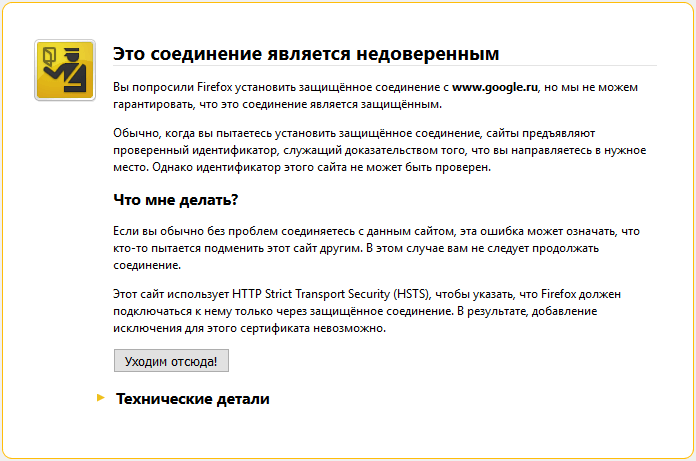
Если вы нажмете на кнопку «Уходим отсюда!», то проблема никак не решиться. Откройте раздел «Технические детали» для ознакомления с подробностями возникшей проблемы: объяснение ситуации и код ошибки (Код ошибки: sec_error_unknown_issuer).
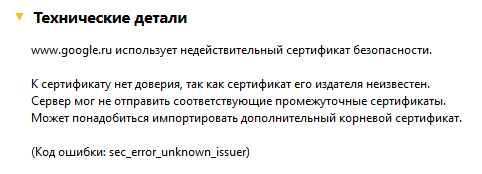
В другом браузере, установленном на вашем компьютере, откройте страницу саппорта Мозиллы (https://support.mozilla.org/ru/kb/poyavlyaetsya-soobshenie-ob-oshibke-eto-soedinenie). Почему в другом браузере? Потому, что страница помощи Firefox использует защищенное соединение (HTTPS), поэтому, при данной проблеме, вы не сможете открыть эту страницу.
Как можно будет убрать сообщение о недоверенном соединении в Mozilla Firefox? Мы не будем здесь рассматривать экзотические случаи, типа неправильной даты, установленной на компьютере. Основные причины возникновения проблемы недоверенного соединения (это соединение является недоверенным): повреждение корневого сертификата, действия антивирусов и файрволлов, других программ контролирующих трафик (Adguard).
Замена файла базы сертификатов в Firefox
Сертификаты безопасности в браузере Mozilla Firefox хранятся в профиле пользователя в файле «cert8.db». Этот файл может быть поврежден, поэтому возникает ситуация с недействительным сертификатом безопасности.
Для восстановления базы сертификатов, необходимо будет удалить поврежденный файл «cert8.db» из браузера.
В окне браузера Mozilla Firefox нажмите на кнопку «Открыть меню». Далее нажмите на кнопку «Открыть меню Справка» (со знаком вопроса). В контекстном меню выберите пункт «Информация о решении проблем».
В разделе «Сведения о приложении», напротив пункт «Папка профиля», нажмите на кнопку «Посмотреть папку». В окне Проводника откроется папка профиля в браузере Firefox.
Отключите браузер, а затем удалите файл «cert8.db» из профиля.
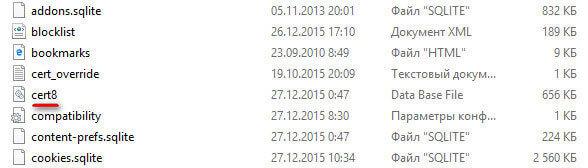
Далее снова запустите браузер, файл «cert8.db» будет заново создан после запуска Mozilla Firefox. Проверьте работу браузера при входе на безопасные сайты. Если не получается убрать сообщение о недоверенном соединении, то это значит, что для решения проблемы необходимо использовать другие методы.
Отключение проверки защищенных соединений
Решить данную проблему можно с помощью отключения контроля защищенных соединений HTTPS (SSL) в настройках антивируса, или в программе контролирующей трафик (Adguard). На примере антивируса Касперского (Kaspersky Internet Security), в настройках антивируса необходимо войти в «Параметры сети».
Здесь вы увидите, что по умолчанию активирован пункт «Проверять защищенные соединения по запросу компонентов защиты». Отключите проверку защищенных соединений.
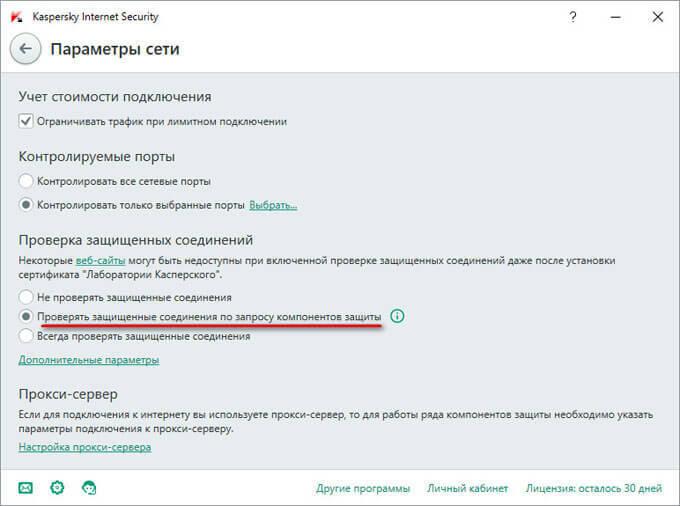
Подобным образом можно отключить проверку SSL (HTTPS) трафика в Adguard. После перезапуска браузера, проблема недоверенных соединений должна исчезнуть.
Я не рекомендую отключать проверку защищенных соединений в антивирусе, потому что пострадает безопасность вашего компьютера. Есть правильное решение этой проблемы: добавление сертификатов безопасности.
Что нужно сделать перед добавлением сертификата
Перед добавлением сертификатов от антивируса Kaspersky и Адгуард необходимо сделать видимыми скрытые папки и файлы, потому что сертификаты безопасности находятся в скрытых папках на компьютере. В зависимости от установленной на вашем компьютере операционной системы (в разных версиях Windows, порядок действия несколько отличается), включите отображение скрытых папок и файлов.
Добавление сертификата антивируса Касперского
В браузере Mozilla Firefox нажмите на кнопку «Открыть меню». Затем нажмите на кнопку «Настройки». На странице настроек браузера, откройте вкладку «Дополнительные», а потом перейдите во вкладку «Сертификаты». Далее нажмите на кнопку «Просмотр сертификатов».
В окне «Управление сертификатами» откройте вкладку «Центры сертификации», а затем нажмите на кнопку «Импортировать…».
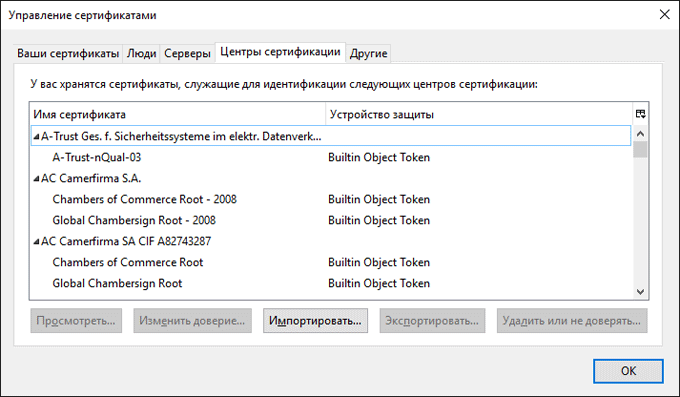
Далее, в открывшемся окне Проводника, пройдите по следующему пути:
Выделите файл «(fake)Kaspersky Anti-Virus personal root certificate.cer» сертификата безопасности, а затем нажмите на кнопку «Открыть».
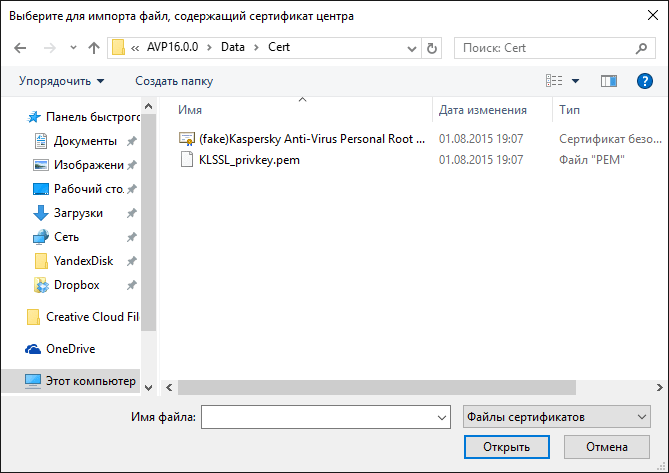
В окне «Загрузка сертификата», активируйте пункты: «Доверять при идентификации веб-сайтов», «Доверять при идентификации пользователей электронной почты», «Доверять при идентификации производителей программного обеспечения» для того, чтобы сертификат безопасности мог работать в вашем браузере. Затем нажмите на кнопку «ОК».
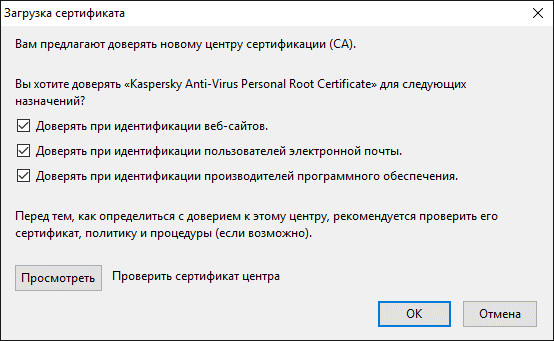
Для проверки сертификата, нажмите на кнопку «Просмотреть». В окне просмотра сертификата безопасности, вы увидите его свойства. Обратите внимание на срок действия сертификата, сертификат безопасности должен быть действителен в данный момент времени.
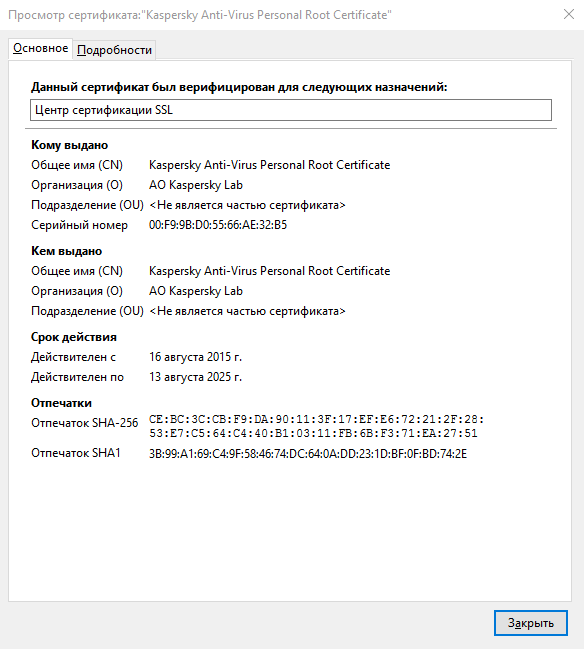
После этого, перезапустите браузер Mozilla Firefox, а затем откройте сайт, имеющий защищенное соединение (yandex.ru, google.ru, mail.ru и т. д.). Если проблема недоверенного соединения была в антивирусе, то сайт, использующий SSL шифрование, откроется без проблем.
Добавление сертификата Adguard
Довольно часто проблема недоверенного соединения возникает из-за программы Адгуард. Антирекламная программа Adguard контролирует защищенный трафик в браузерах.
В настройках программы Adguard можно отключить проверку защищенных соединений в браузере. Это негативно скажется на уровне безопасности вашего компьютера. Поэтому будет лучше поступить аналогично, как в случае, с антивирусом: следует добавить в браузер Mozilla Firefox сертификат безопасности Adguard.
Войдите в настройки браузера Mozilla Firefox (подробнее об этом можете прочитать выше), а затем откройте окно «Управление сертификатами». В этом окне нажмите на кнопку «Импортировать…».
В открывшемся окне Проводника пройдите по пути:
В папке «SSL» выделите файл сертификата безопасности «Adguard Personal CA.cer», а затем нажмите на кнопку «Открыть».
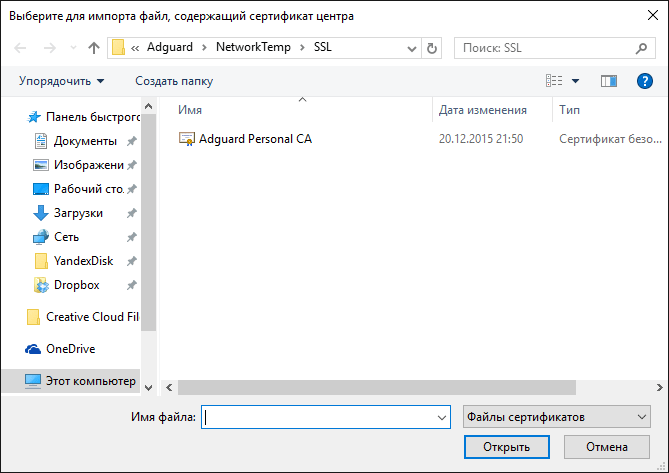
В окне «Загрузка сертификата», активируйте пункты: «Доверять при идентификации веб-сайтов», «Доверять при идентификации пользователей электронной почты», «Доверять при идентификации производителей программного обеспечения», а затем нажмите на кнопку «ОК».
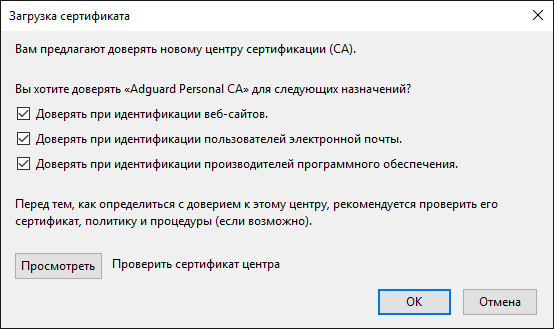
Для ознакомления с сертификатом безопасности Адгуард, нажмите в этом окне на кнопку «Просмотреть». Обратите внимание на даты действия сертификата.
Перезапустите браузер, а затем войдите на сайт, использующий защищенное соединение. Вы увидите, что проблема недоверенного соединения в Mozilla Firefox была решена.
В настройках компьютера отключите отображение скрытых файлов и папок.
Выводы статьи
В браузере Mozilla Firefox, при проверке сертификата безопасности, происходящей при входе на сайт, поддерживающий защищенное соединение, может появиться сообщение: «Это соединение является недоверенным». В большинстве случаев, такое происходит вследствие влияния антивирусных программ, или программ, контролирующих защищенный трафик. Правильное решение проблемы: добавление в Firefox сертификата безопасности от антивируса, или от программы Adguard.
Это соединение является недоверенным в Mozilla Firefox (видео)